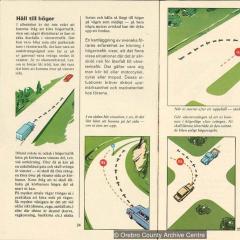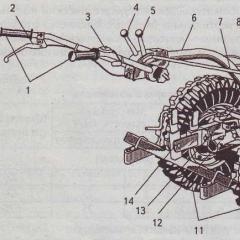Додатки які потрібно встановити на навігатор. Як встановити програму на GPS навігатор
Не дивлячись на заздрісників і незрозумілих критиків постів, хотів відразу сказати: Якщо вас, що щось не влаштовує не загострювати свою увагу на сайті і не витрачайте свій час, просто закрийте вкладку і продовжите свій рух далі. Не дивлячись на це, все я пишу по запитам своїх користувачів, попросили розповісти написати я зробив, інше думка мені не важливо, так що не засмічуйте графу коментарів сміттям ... Тепер можна продовжувати.
Купуючи собі навігатор, рано чи пізно всі ми, стикаємося з тим, що свій пристрій необхідно оновлювати. Дороги змінюються і будуються не часто, але через якихось пів року все по іншому. Особливо стосується великих міст. Щоб оновитися або перевстановити систему, доводиться витрачати гроші. Для кого-то може не великі а для кого-то навпаки. Приходячи в салон стільникового зв'язку, нам починають розповідати, що це довго і дуже важко. Насправді це дуже просто і зараз це продемонструємо з докладним описом і картинками.
Що потрібно для поновлення або установки навігації на авто- навігатор?
- Кабель підключення пристрою до комп'ютера. (У всіх різний, micro usb, mini usb)
- Пристрій на якому буде відбуватися установка або оновлення. (Win / Ce 6.0)
- Навігаційна програма. ()
Будемо встановлювати Navitel на пристрої Shturman Link 400. Всі пристрої однакові, процедура виконання буде одна і та ж. Якщо що буде змінюватися на різних пристроях ми про це напишемо.
Скачайте і розпакуйте програму навігації з нашого сайту. Підключіть свій пристрій до комп'ютера. У завантажені вами архіві, лежать дві версії програми "NN_9.1_INET" і "NN_9.1". Перша означає що програма, для пристроїв які можуть підключатися до інтернету, а друга папка з програмою без підключення навігатора до інтернету.
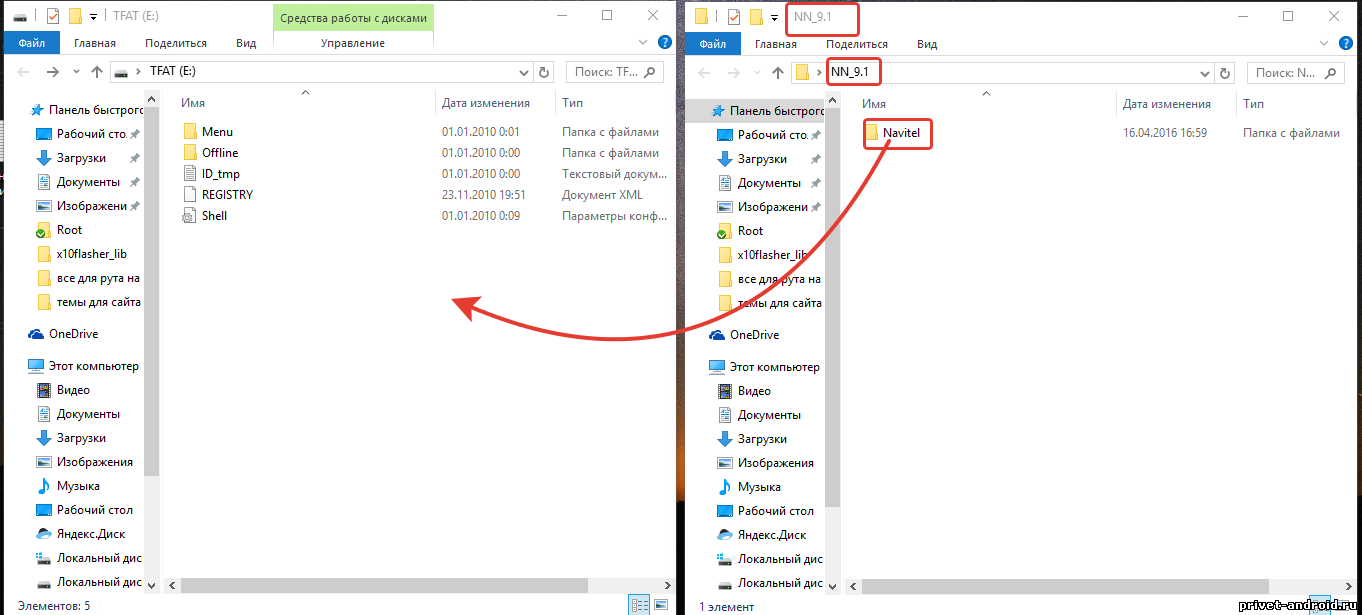
За відкриття навігатора на комп'ютері, відкрийте папку з навігаційною програмою і перенесіть папку "Navitel" на свій пристрій. Забороняється відключати кабель від комп'ютера або від пристрою, дочекайтеся завершення передачі. По закінченню передачі можна розірвати з'єднання з комп'ютера. Як відключили, перезавантажте навігатор.

Коли перезавантажте свій пристрій, потрібно перейти в настройки. Там ми будемо крок за кроком вказувати шлях до навігації. Відкрийте настройки.
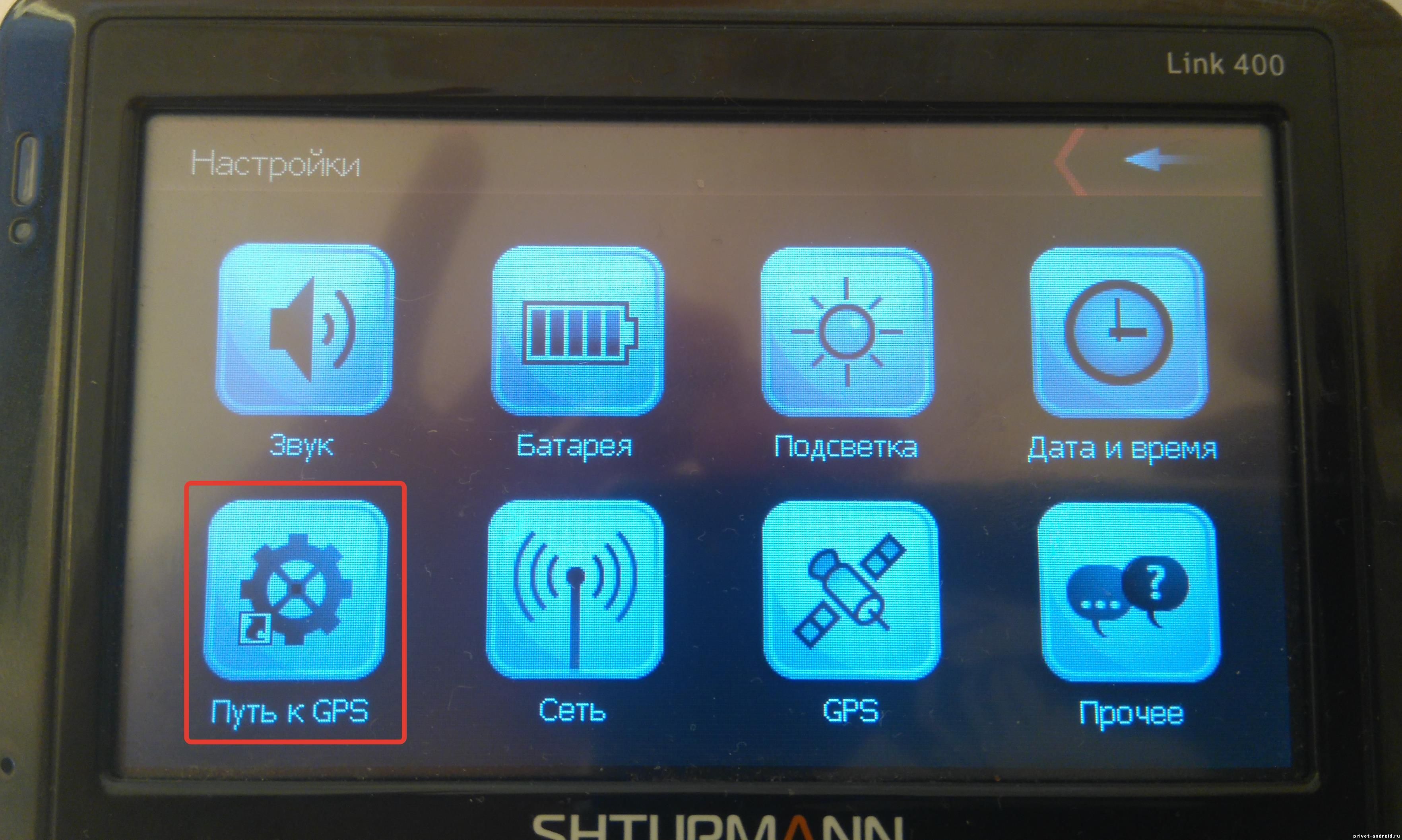
Натисніть на кнопку "Шлях до GPS", як тільки ви це зробите, перед вами з'явитися нове вікно.
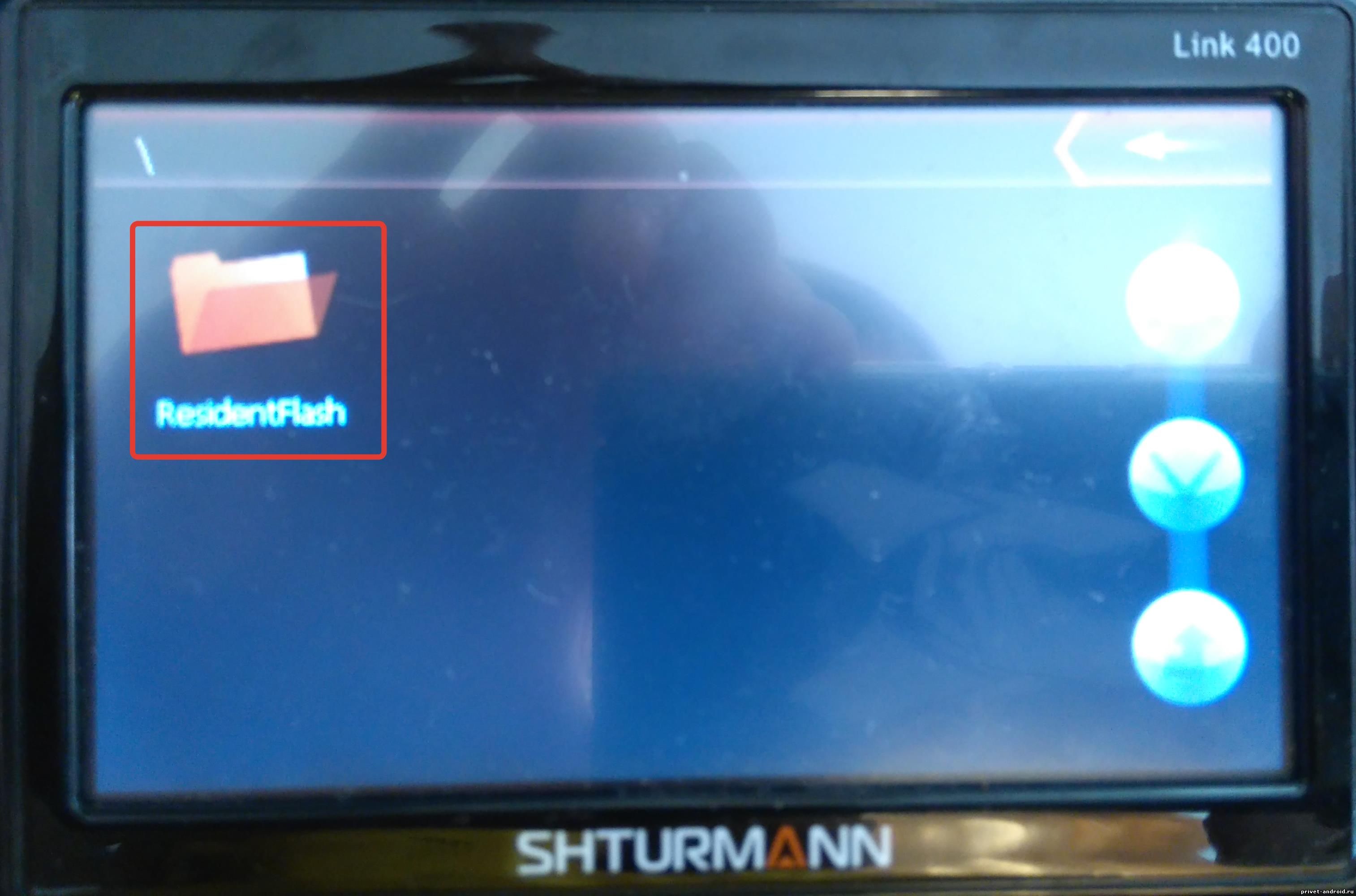
Перед вами з'явитися напис вказати шлях навігації. Натискайте на нього і перед вами з'явитися список доступних папок. Так як ми скидали навігацію на сам навігатор, значить вибираємо папку з назвою ResidentFlash.
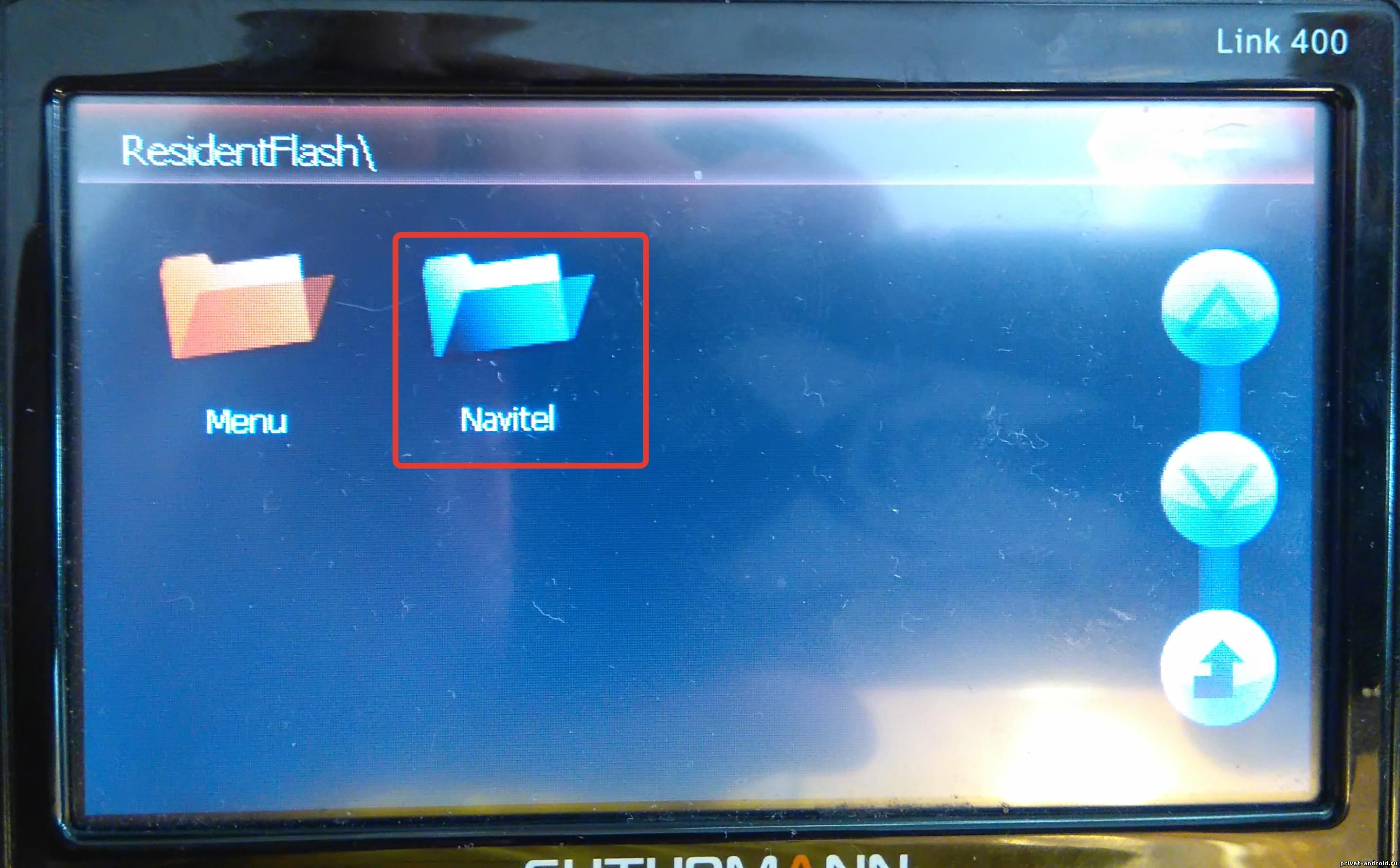
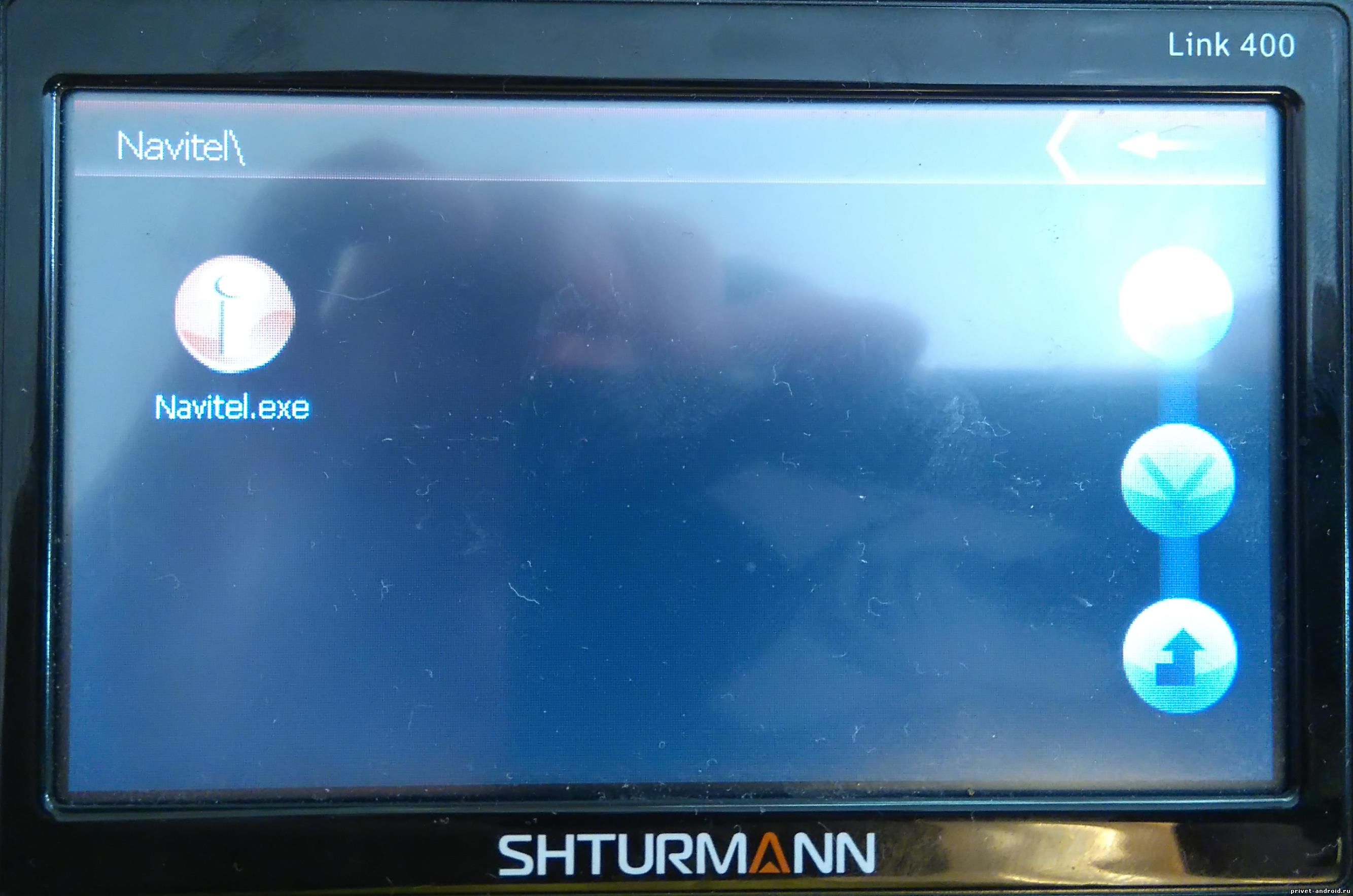
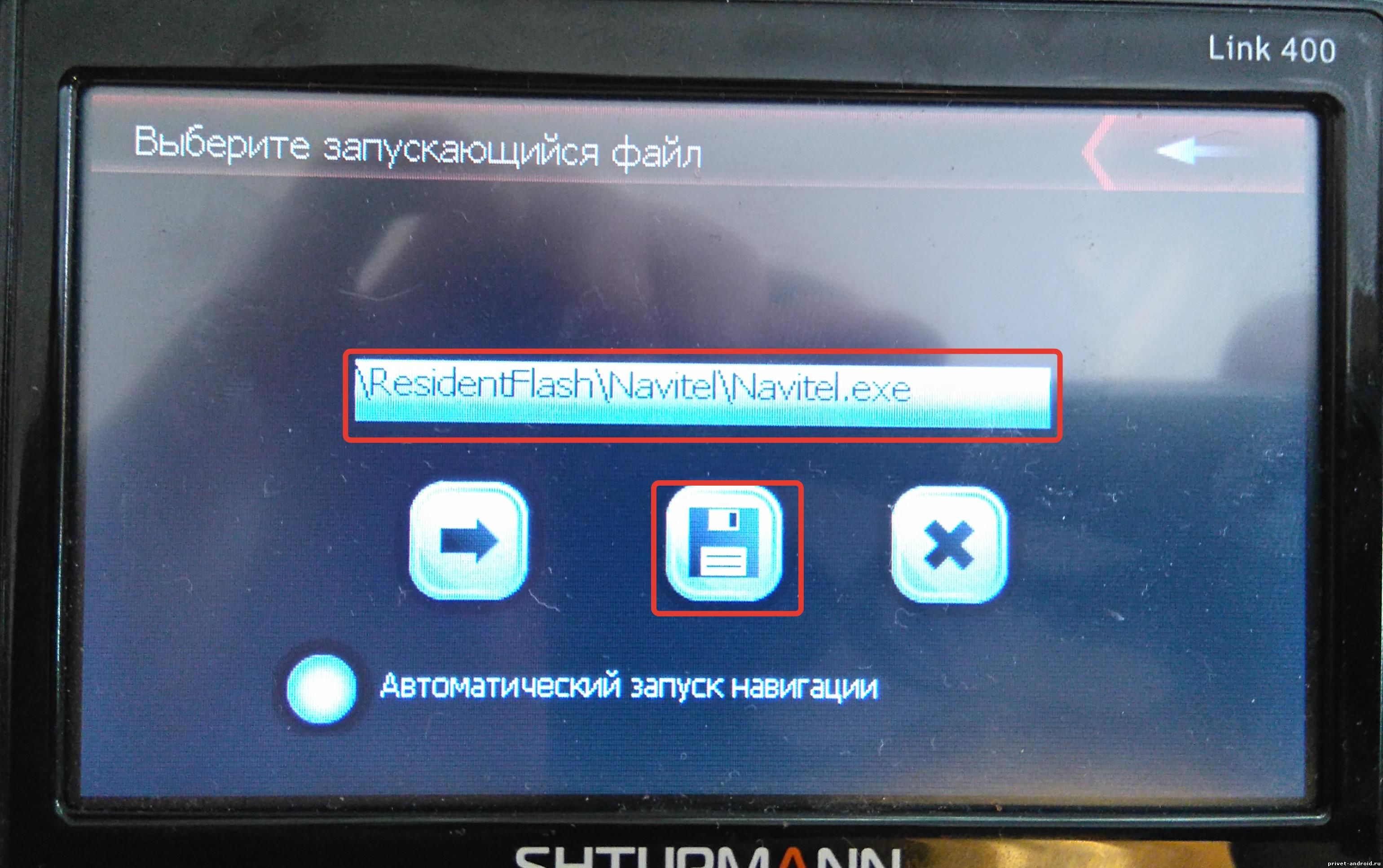
Перед собою ви побачите готовий шлях до навігації. не забудьте натиснути на кнопку зберегти. Якщо цього не зробити навігація не запуститься і вказувати шлях доведеться за новою.
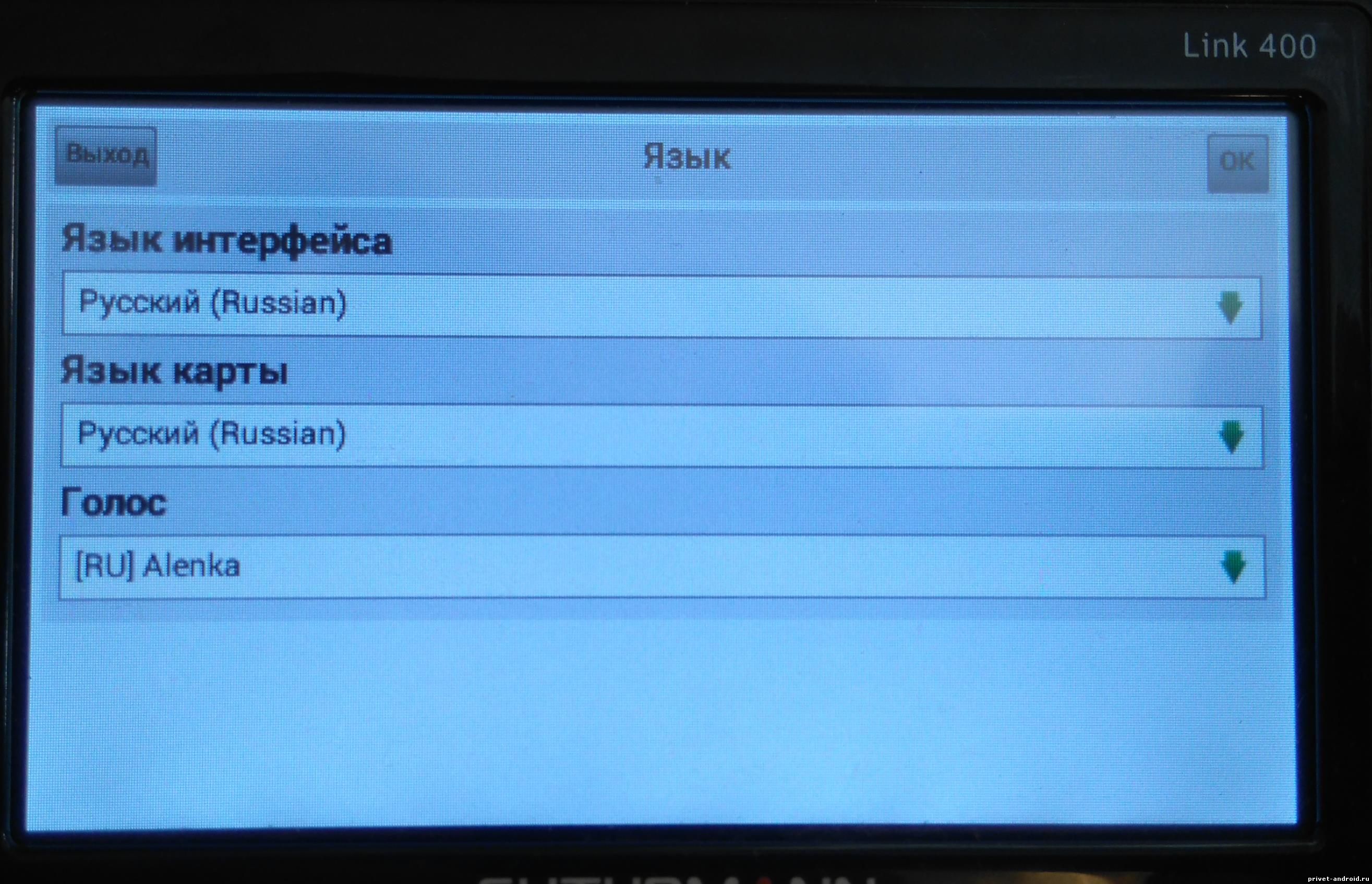
Можете запускати навігацію. Дотримуйтесь усіх попереджень на екрані і налаштовуйте її під себе.
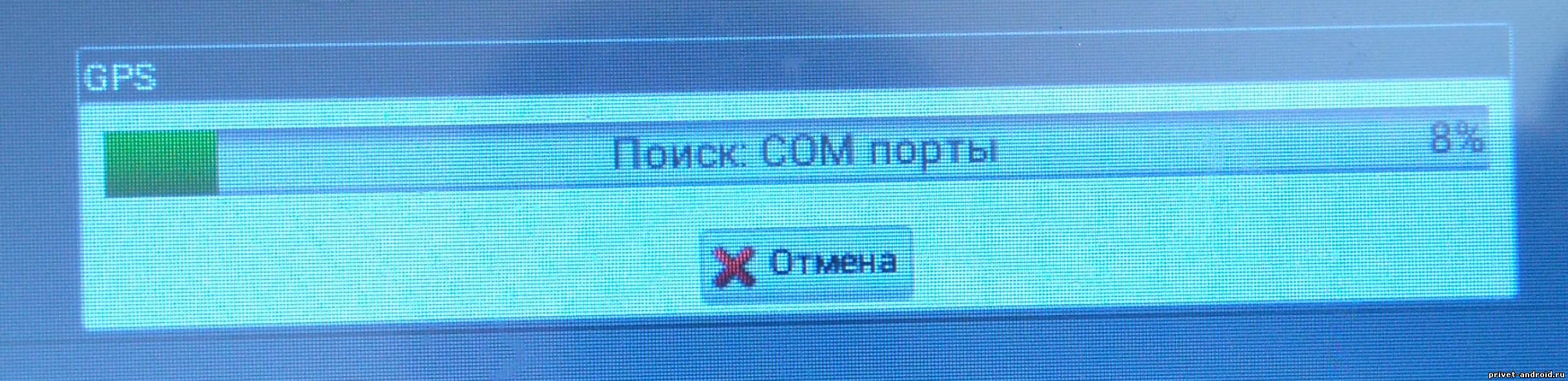
Невеликий рада. Коли ваш навігатор почне шукати робочі порти, як показано на малюнку трохи вище. Покладіть свій пристрій до вікна або вийдіть на вулицю.
На цьому все, установка і оновлення закінчилося.
Тепер давайте розповім, що робити якщо ваш навігатор не має можливості вказувати шлях до навігації. Зазвичай таке я зустрічав на пристроях Explay.
Підключіть пристрій до комп'ютера і перед вами відкриється навігатор у вигляді папки. Знайдіть папку з навігацією. У моєму випадку, папка має назву Navion. А тепер уважніше. Якщо папка має назву наприклад Navion то і сам файл навігації, повинен мати таку ж назву.
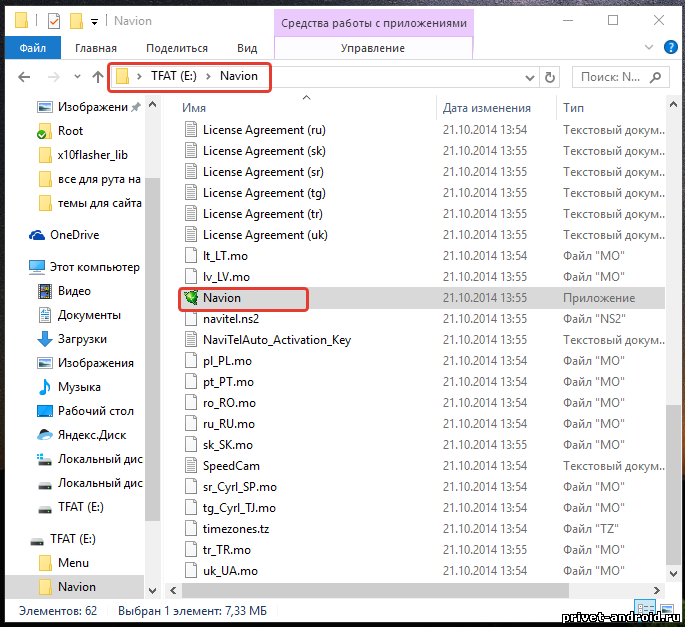
Якщо на вашому пристрої не можна вказувати шлях, то при підключенні до комп'ютера не замінюйте папку цілком. Поміняйте файли всередині, а назва папки залиште незмінним. Після того як перенести файли навігації, перейменуйте файл навігації. ви завжди можете дізнатися його по зеленій іконки. Файл та папка повинні мати однакові назви! Якщо не будуть мати однакові назви навігатор не відтворить навігацію.
На цьому все, спасибі вам за увагу і розуміння. Якщо у вас до мене питання чи є що додати, пишіть коментарі нижче.
Розглянемо, як можна встановити кілька навігаційних програм на один навігатор, що працює на базі Windows CE.
Встановлювати програми будемо на прикладі навігатора Prestigio 5000 з дозволом екрану 480 * 272.
Важливо знати, який дозвіл екрана у вашого навігатора. Якщо ви не знаєте, де це знайти, забийте в будь-якому пошуковику назву моделі вашого навігатора. Далі в посиланнях знайдете опис або технічні характеристики, Де і дізнаєтеся дозвіл екрана свого навігатора.
На практиці зустрічається три види: 320 * 240; 480 * 272; 800 * 480.
Крім цих варіантів, в інтернеті є багато інших варіантів альтернативних меню. Вибір за вами.
Призначення альтернативного меню в наступному. При покупці навігатора, в ньому стоїть одна навігаційна програма. Але ви хочете поставити ще яку-небудь програму, наприклад, iGO8, для того, щоб їздити в Європу.
Тому, щоб кожного разу не міняти в настройках місцями програми, можна встановити альтернативне меню.
Потім, при натисканні кнопки «Навігація», у вас буде з'являтися ще одне підменю, в якому буде дві, три або чотири кнопки, за кількістю встановлених навігаційних програм.
Насамперед підключаємо навігатор до комп'ютера за допомогою USB-дроту в режимі знімного диска. Якщо раптом навігатор не визначається як знімний диск, то в самому навігаторі потрібно знайти розділ «Налаштування». Заходимо в нього, знаходимо підрозділ «USB». Заходимо до підрозділу (малюнок внизу).
Тут є два розділи: «Mass Storage» (1) і «MS Activesync» (2). Нам потрібно активувати перший варіант.
Після цього навігатор повинен визначитися на комп'ютері.
Заходимо на пам'ять навігатора. У нашому випадку буде внутрішня пам'ять. Якщо у вашому навігаторі є ще й карта пам'яті, то папку з альтернативним меню краще копіювати туди.
Швидше за все, карта пам'яті знадобитися, так як дві і більше навігаційних програми навряд чи помістяться на внутрішній пам'яті навігатора.
Потім відкриваємо завантажену папку з альтернативним меню. Якщо у вас навігатор з дозволом екрану 320 * 240 або 480 * 272, то всередині буде папка «Menu»; якщо з дозволом екрану 800 * 480, то папка буде називатися «MobileNavigator».
Заходимо в цю папку, там буде ще одна папка «Menu». Саме цю папку переміщаємо на внутрішню пам'ять або карту пам'яті нашого навігатора.
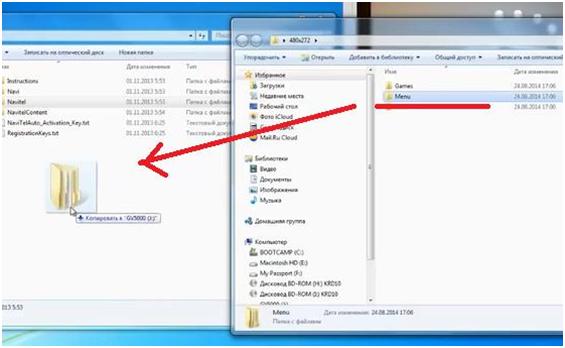
Відразу ж, таким же чином, копіюємо і папку з іншого навігаційною програмою або на внутрішню пам'ять навігатора, або на карту пам'яті. Ми скопіюємо папку з програмою iGO8.
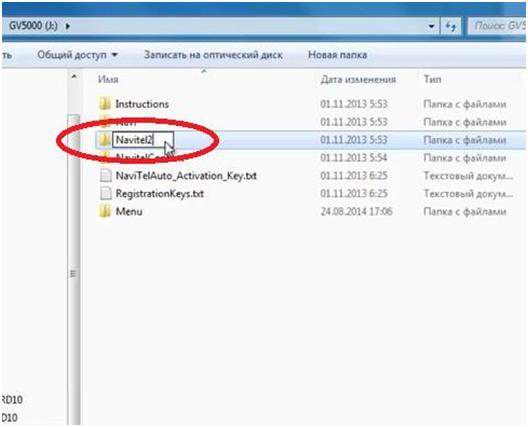
А папку «Menu» перейменовуємо в «Navitel». Робимо заміну для навігатора.
Заходимо в уже нову папку «Navitel» (яка раніше була «Menu»). Дивіться малюнок внизу.
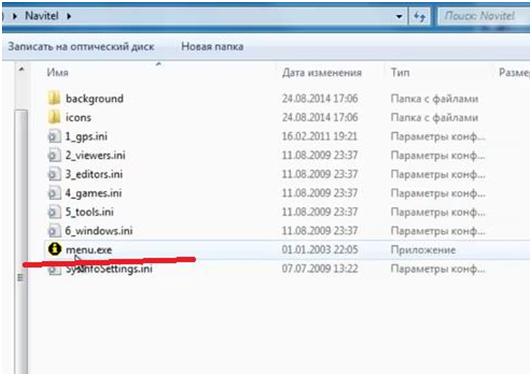
Тут знаходимо файл запуску з назвою «menu.exe». Назва цього файлу також треба змінити на «Navitel.exe».
Тепер, якщо в навігаторі натиснути кнопку «Навігація», то запустити не навігаційна програма Навітел, а альтернативне меню.
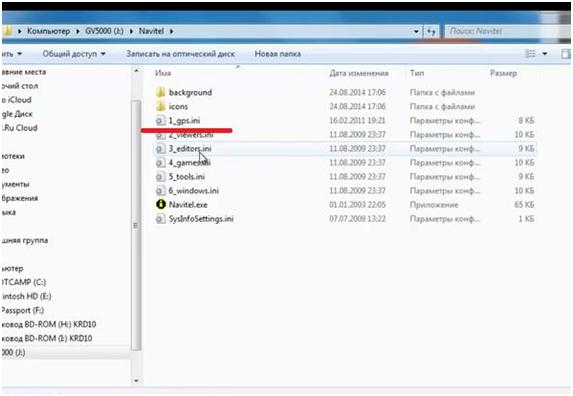
Відкриваємо цей файл. З'явиться приблизно такий зміст. Потрібно знайти місце, яке зазначено на малюнку.
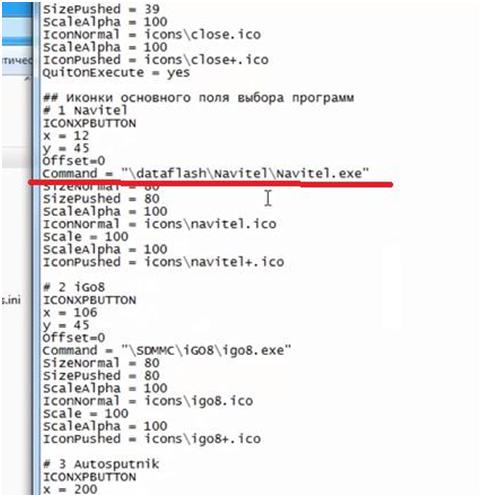
У цьому рядку потрібно прописати шлях, щоб при натисканні в альтернативному меню кнопки «Navitel» (чотирма рядками вище бачимо # 1 Navitel), запустилася саме програма Навітел, а не яка-небудь інша.
Тому ми прописуємо новий шлях до програми Навітел - "\\ residentflash \\ Navitel2 \\ Navitel.exe". У цьому шляху «residentflash» - це назва внутрішньої пам'яті навігатора. Якби програма Навітел була на карті пам'яті, то назва була б «SDMMC».
Те ж саме робимо з другої кнопкою.
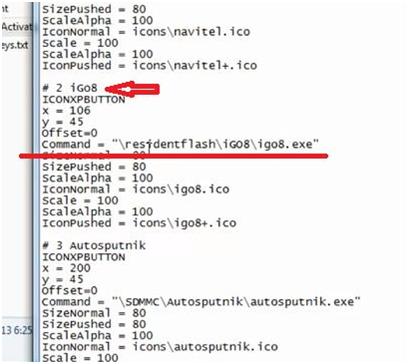
Уважно перевіряйте, на якому носії пам'яті знаходиться та чи інша навігаційна програма, щоб вона запустилася, і не довелося переписувати файл.
Зберігаємо зміни.
GPS-навігатор звичайно поставляється з уже встановленим програмним забезпеченням від фірми-виробника або від фірми, з якою у виробника укладений договір. Часто зустрічаються навігатори з встановленою програмою «Навітел». Якщо ви з якихось причин видалили свою навігаційну програму, або хочете користуватися ще однією, це можна зробити.
Вам знадобиться
- - інтернет.
Інструкція
Проблема установки нової навігаційної програми або нових карт в GPS навігатор
Вступ
Еше 2-3 роки тому такої проблеми не було. Тому, що не було самих GPS навігаторів. Маємо на увазі так звані PND - персональні навігаційні прилади. Велика частина таких PND призначена для установки в транспортному засобі і позіціоніруютя такі пристрої як GPS автомобільні навігатори. Існуючі навігаційні програми і карти до них, які продаються окремо, призначені для установки на КПК або на комунікатори, які, як правило, мають операційну систему Windows Mobile 5.0 / 6.0.
У той же час поява PND було викликано прагненням виробників з одного боку збільшити екран, на якому зручніше було б стежити за маршрутом руху на карті, а з іншого боку, по можливості знизити вартість пристрою. Вартість вдалося знизити за рахунок спрощення структури PND в порівнянні з КПК. Внаслідок чого операційна система так само змінилася і називається Windows CE.
Де взяти GPS карти
З досвіду можна сказати, що більшість користувачів, купивши GPS навігатор, впевнені, що карта регіону, яка саме їм і потрібна, вже є в їх навігаторі. Ця впевненість цілком справедлива для жителя Західної Європи, але не для Росії. Перш ніж шукати кату для навігатора, потрібно зрозуміти, що карт для навігаторів не існує в тому сенсі, що існують карти для конкретних GPS навігаційних програм, Які можуть встановлюватися на різні моделі PND. Тому, перш ніж почати шукати карту, потрудіться дізнатися як називається навігаційна програма, яка встановлена \u200b\u200bна Ваш PND.
Проблема з відсутністю карти виникає, наприклад, в тому випадку, якщо Вам подарували навігатор, який просто був куплений без попереднього дослідження питання. Може виявитися, що карт тієї місцевості, де буде використовуватися цей навігатор, не існує в потрібних Вам форматах, сумісних з програмним забезпеченням, встановленим на навігаторі. Або Вам привезли навігатор, куплений за кордоном. Тоді Вам доводиться шукати якісь же GPS карти і для яких навігаційних програм існують. А може Ви збираєтеся в подорож на автомобілі? Пошукати карти можна скориставшись, наприклад, сервісом на сайті www.city-maps.ru.
При цьому будьте готові, що, наприклад, карта Московської області у Вас є, а ось карта Польщі чи Франції - відсутні. Більш того, їх просто не існує, поки. В цьому випадку необхідно віддати перевагу багатопрограмних навігаційним інтерфейсів. У цьому випадку на одній SD картці одночасно можуть бути записані 2 або більше навігаційних програм, кожна з яких буде оптимальна, хоча б виходячи з наявності або відсутності потрібних карт.
Нова GPS програма в навігатор
Припустимо пошук показав, що карти потрібної Вам місцевості для навігаційної програми, встановленої на Вашому PND, немає, і тому Вам потрібна інша навігаційна програма. Необхідно знати, що на PND навігатори, як правило, навігаційну програму встановлює або виробник або дистриб'ютор за сприяння виробника навігатора і виробника програмного забезпечення. ]]
Не існує програм, які вільно продаються і які користувач PND зміг би самостійно встановити при 100% гарантією працездатності цієї програми. Це пов'язано більшою мірою з деяким розходженням в операційних системах в PND різних виробників, які, можуть відрізнятися своєю версією або обмеженнями, які отримує виробник навігатора від виробника операційної системи. Крім того, GPS навігатори мають різні розміри екрану і різний дозвіл.
У більш легкому становищі опиняються користувачі навігаторів, у яких в налаштуваннях можна задати шлях до виконуваного файлу, Який запускає навігаційну програму. До таких навігаторів відносяться, наприклад навігатори з торговою маркою iSUN. Якщо це Ваш випадок і в налаштуваннях Ви можете задати шлях до виконуваного файлу типу * .exe, де * ім'я файлу, то можете завантажити демо версію будь-якої навігаційної програми для КПК або її адаптацію для PND і перевірити чи буде вона у Вас працювати.
Інший варіант - скопіювати SD карту від будь-якого іншого навігатора, у якого вже встановлена \u200b\u200bі працює навігаційна програма. Вставляєте цю карту в свій апарат. Встановлюєте шлях до exe файлу. Запускаєте навігацію. Якщо програма запрацює, то вона попросить Вас зареєструватися. У цьому випадку можете купувати ліцензійне ПЗ з ключем-ліцензією, яке дозволить отримати необхідний ключ для запуску програми.
Якщо Ваш навігатор не має такого налаштування, то це означає, що шлях до виконуваного файлу жорстко заданий виробником і, можливо, цей шлях прописаний в спеціальному файлі на вашій SD карті. Тому Вам попередньо необхідно вивчити SD карту, що поставляється виробником. Перед тим, як вносити будь-які зміни в SD карту, рекомендуємо її повністю скопіювати на жорсткий диск ПК. Тепер шукайте на SD карті виконуваний файл.
І шукайте файл, що задає шлях до цього виконуваного файлу, який, як правило, знаходиться в кореневому каталозі. Вивчіть як ці файли записані і їх взаємне розташування. Далі можна намагатися зробити необхідну заміну існуючої програми на SD на іншу, краще, якщо є її безкоштовна демо версія.
Якщо Вам вдалося запустити нову програму і демо версія працює, тоді висока ймовірність, що і ліцензійна версія програми буде працювати.
висновок:
Якщо у Вашому GPS навігаторі встановлена \u200b\u200bне та навігаційна програма, яка Вам потрібна, то не існує простих рішень, які дозволили б користувачеві самостійно і в короткий термін провести необхідну заміну. Проте спробувати самостійно вирішити цю проблему цілком можливо з високою ймовірністю позитивного рішення.